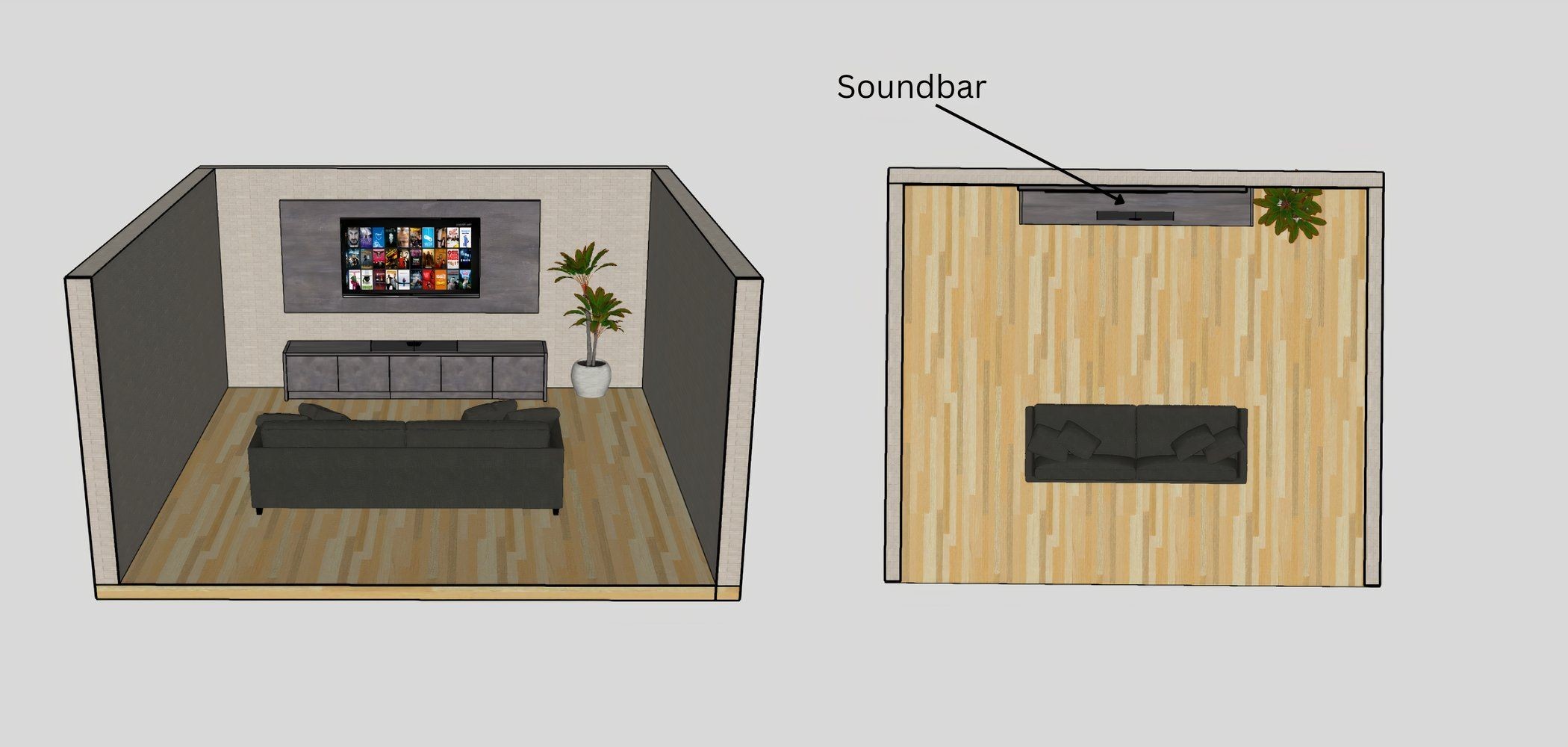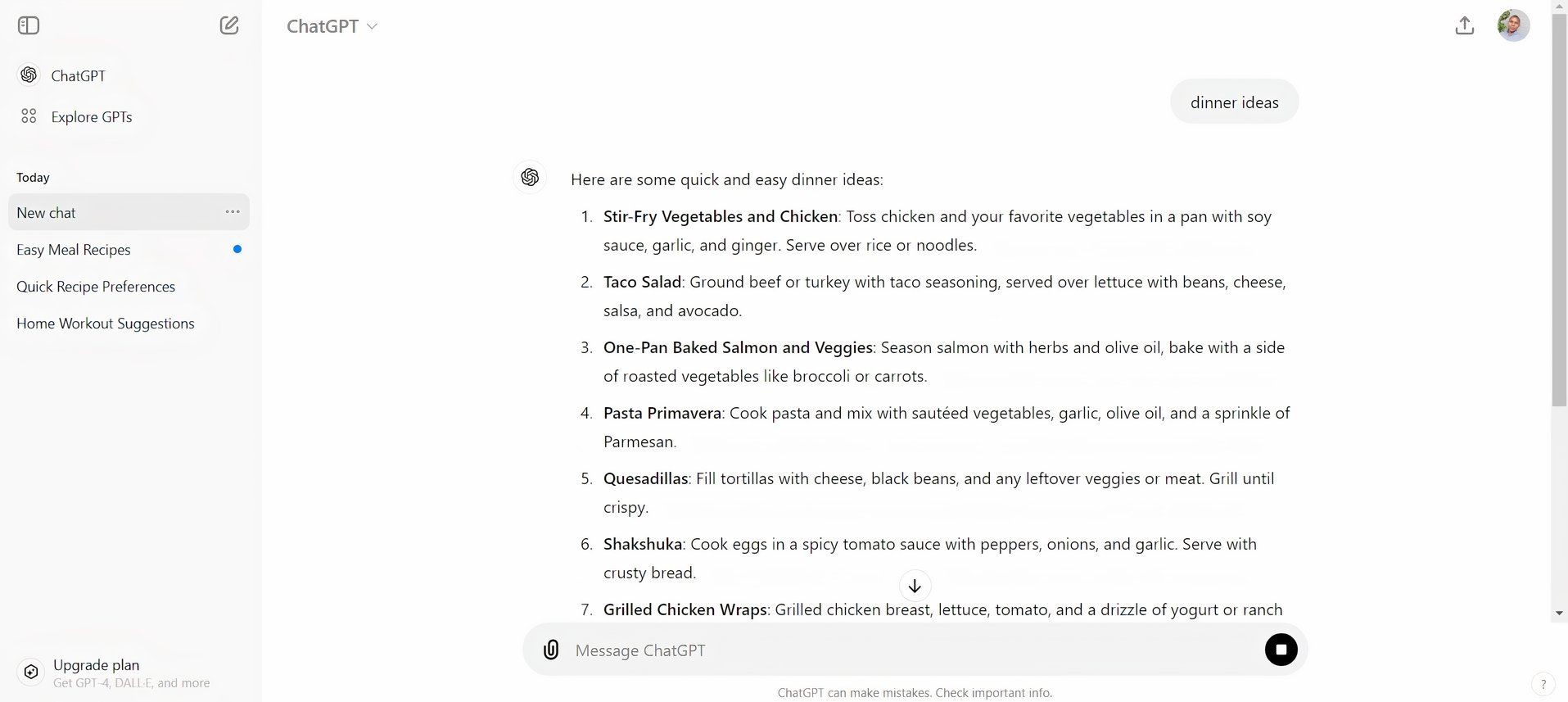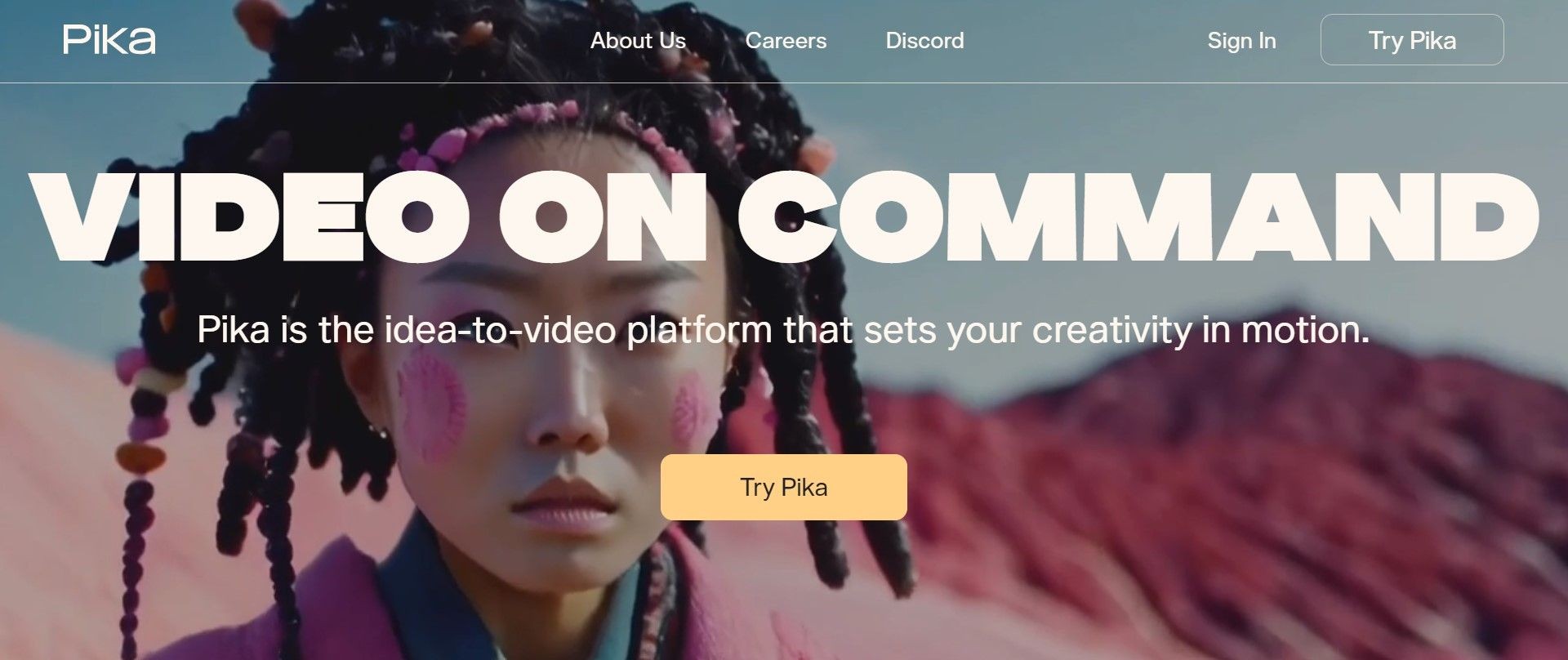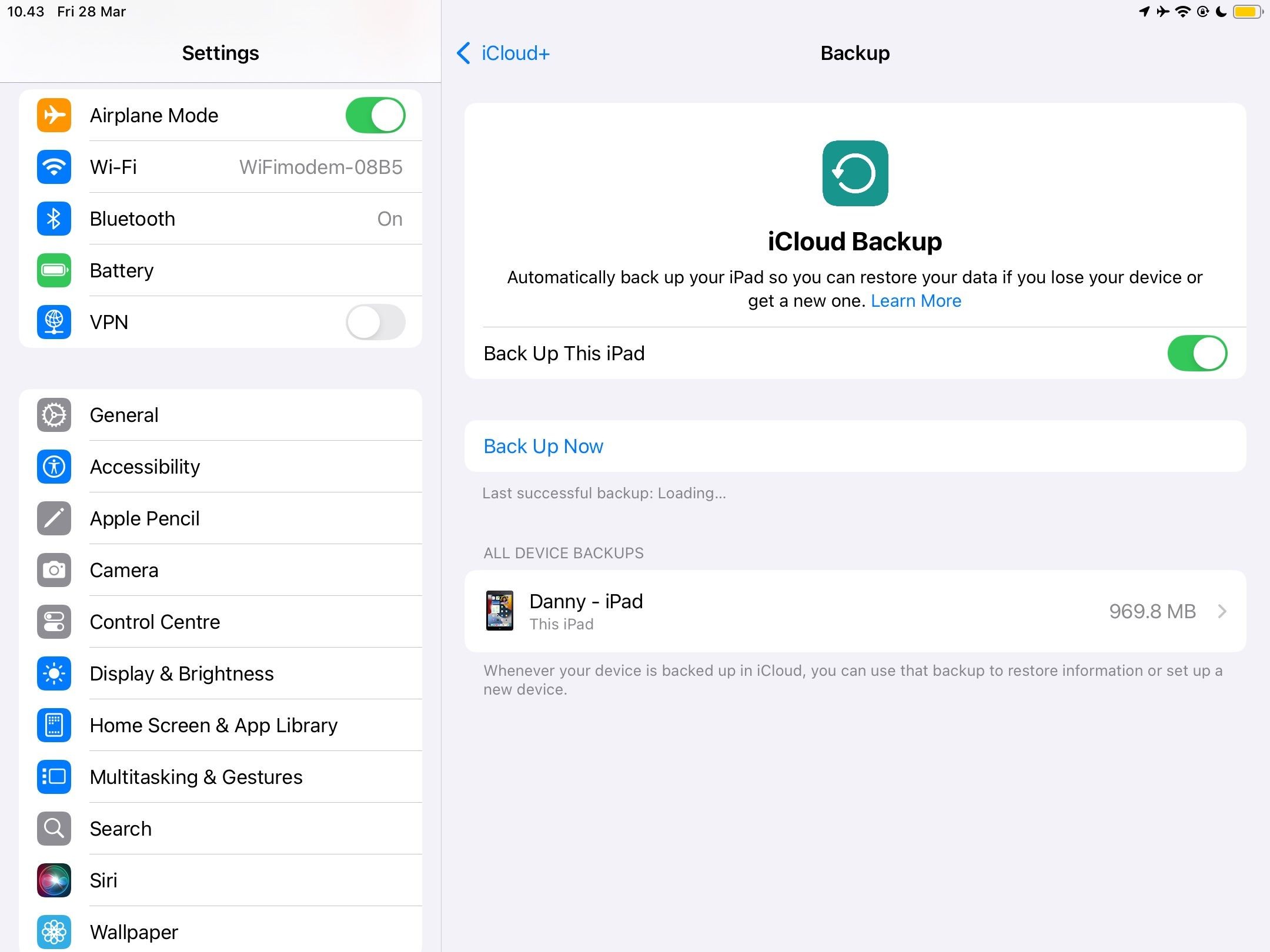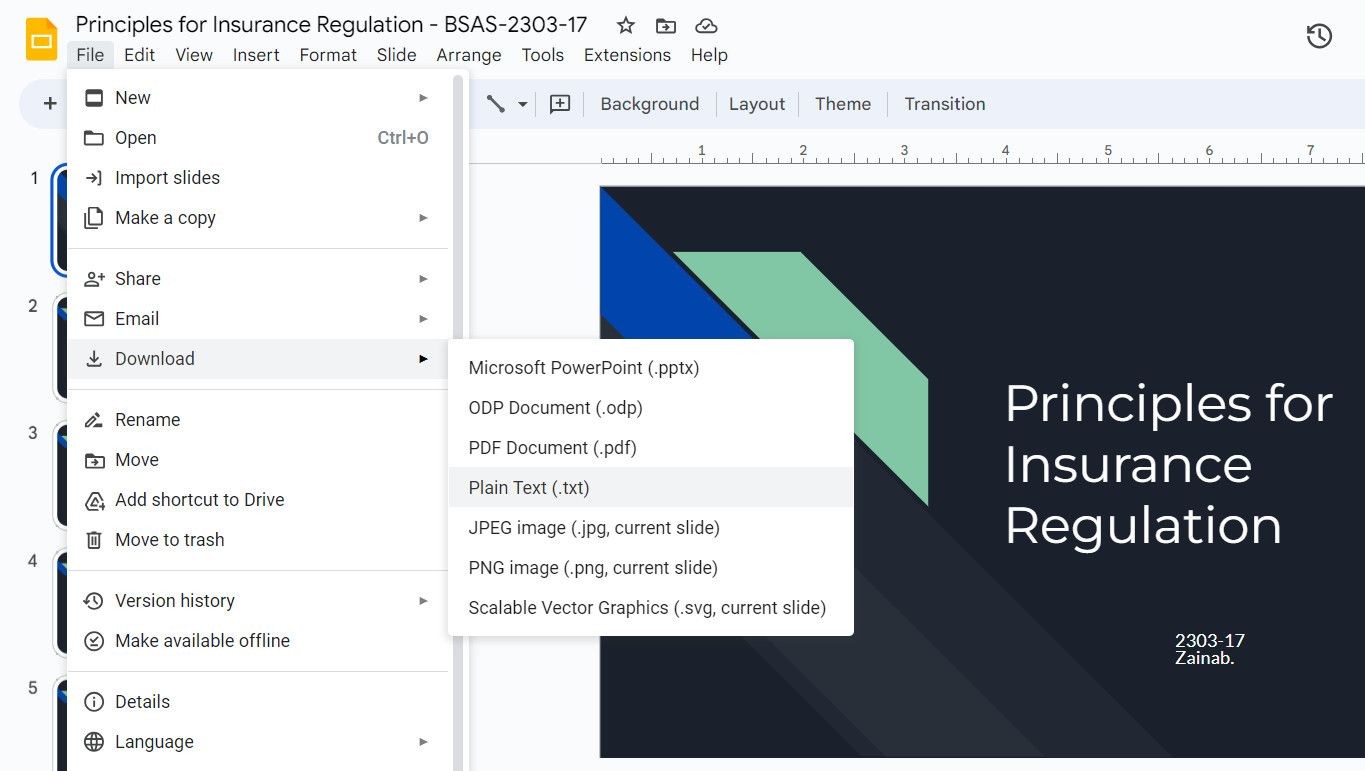Contents
- Lý Do Sửa Màn Hình Apple Watch
- Chuẩn Bị Dụng Cụ Cần Thiết
- Làm Nóng Keo Màn Hình
- Tháo Màn Hình Nhẹ Nhàng
- Tháo Pin Apple Watch
- Ngắt Kết Nối Cáp Hiển Thị và Cáp Cảm Ứng Kỹ Thuật Số
- Tháo Cảm Biến Force Touch
- Lắp Cảm Biến Force Touch Mới
- Kết Nối Lại Cáp Hiển Thị và Cáp Cảm Ứng Kỹ Thuật Số
- Lắp Lại Pin Apple Watch
- Áp Dụng Màn Hình Mới
- 1. Tôi có thể tự sửa màn hình Apple Watch tại nhà không?
- 2. Tôi cần chuẩn bị những dụng cụ gì để sửa màn hình Apple Watch?
- 3. Tại sao không nên tái sử dụng cảm ứng kỹ thuật số cũ?
- 4. Làm thế nào để biết liệu tôi có cần tháo pin Apple Watch hay không?
- 5. Tôi có thể tìm thêm thông tin về sửa chữa Apple Watch ở đâu?
- 6. Tôi cần chờ bao lâu sau khi lắp màn hình mới?
- 7. Làm thế nào để kiểm tra xem màn hình mới đã hoạt động chưa?
- Tận Hưởng Apple Watch Đã Được Sửa Chữa
Việc màn hình bị vỡ trên bất kỳ thiết bị nào đều gây ra sự phiền toái, nhưng với Apple Watch thì tình trạng này càng trở nên tồi tệ hơn. Những chiếc đồng hồ này nổi tiếng là khó sửa chữa và bảo dưỡng. Tuy nhiên, nếu bạn thực hiện đúng các biện pháp phòng ngừa, việc sửa chữa màn hình Apple Watch tại nhà hoàn toàn khả thi.
Lý Do Sửa Màn Hình Apple Watch
Có nhiều lý do khiến bạn muốn sửa màn hình Apple Watch. Màn hình có thể bị nứt, bung ra khỏi đế đồng hồ, hoặc thậm chí trở nên hoàn toàn không phản hồi. Phương pháp khắc phục hầu hết các vấn đề với Apple Watch liên quan đến việc thay thế màn hình OLED và cảm ứng kỹ thuật số (digitizer) được gắn liền.
Bạn có thể tái sử dụng cảm ứng kỹ thuật số nguyên vẹn trong trường hợp Apple Watch chỉ bị nứt hoặc bung màn hình, nhưng điều này không được khuyến khích. Cảm ứng kỹ thuật số là một thành phần cực kỳ nhạy cảm. Việc tháo nó là có thể, như được minh họa trong hướng dẫn trên YouTube, nhưng màn hình sau khi tháo rời có thể sẽ bị lỗi.
Trước khi mua bộ “thay thế màn hình Apple Watch”, hãy kiểm tra xem bộ này có bao gồm cảm ứng kỹ thuật số cùng với màn hình OLED hay không.
Chuẩn Bị Dụng Cụ Cần Thiết
Nếu bạn đang tìm hiểu cách sửa màn hình Apple Watch, bạn sẽ rất vui khi biết rằng chỉ cần một số dụng cụ cơ bản. Trước hết, bạn cần mua màn hình thay thế Apple Watch phù hợp với kích thước, bao gồm màn hình OLED và cảm ứng kỹ thuật số. Nhiều bộ dụng cụ này đã bao gồm tất cả các công cụ bạn cần, nhưng dưới đây là danh sách đầy đủ các công cụ cần thiết để tiện cho bạn:
- Máy sấy tóc hoặc súng nhiệt để làm nóng keo
- Dao sắc và chính xác, như dao X-ACTO với lưỡi cong
- Dụng cụ nhỏ và chính xác, như tuốc nơ vít đầu phẳng 1mm
- Kẹp nhíp
- Tuốc nơ vít Y000, nếu bạn dự định lắp lại cảm biến Force Touch (có thể cần thiết nếu đồng hồ của bạn không đọc được chạm đúng cách)
- Keo dán điện tử, như keo E6000
Bạn cần tắt hoàn toàn Apple Watch trước khi tiếp tục các bước tiếp theo.
Làm Nóng Keo Màn Hình
Sau khi đã chuẩn bị đầy đủ dụng cụ và tắt Apple Watch, bạn sẵn sàng làm nóng keo màn hình. Sử dụng máy sấy tóc hoặc súng nhiệt để nhẹ nhàng làm nóng màn hình Apple Watch. Bạn cần làm nóng màn hình cho đến khi nó hơi nóng không thể chạm vào. Việc làm nóng keo sẽ giúp dễ dàng bóc tách màn hình ở bước tiếp theo.
Tháo Màn Hình Nhẹ Nhàng
 Tháo màn hình Apple Watch bằng cách sử dụng dao X-ACTO
Tháo màn hình Apple Watch bằng cách sử dụng dao X-ACTO
Khi keo đã được làm nóng đủ, bạn sẵn sàng tháo màn hình. Sử dụng lưỡi cong của dao để ấn mạnh xuống theo đường viền của màn hình Apple Watch. Nếu bạn sử dụng dao có lưỡi thẳng, hãy làm việc cẩn thận để tránh làm trầy kính. Sau khi kính được nâng lên, hãy trượt dụng cụ mở dọc theo tất cả các cạnh của kính để tách hoàn toàn.
Điều quan trọng là phải trượt dụng cụ dọc theo toàn bộ chu vi của màn hình đồng hồ, vì bất kỳ phần keo nào còn nguyên vẹn có thể cản trở nỗ lực tháo màn hình của bạn. Khi hoàn tất, hãy nhẹ nhàng nâng phần dưới của màn hình lên. Hãy làm việc rất cẩn thận, vì vị trí của dây cáp phụ thuộc vào mẫu đồng hồ của bạn và rất quan trọng để không làm đứt dây cáp nào.
Đặt Apple Watch lên một bề mặt cao, với phần có dây cáp của đồng hồ nằm ngay cạnh mép. Nâng màn hình lên và kéo nhẹ nó sang bên mà không nghiêng màn hình hoặc cố gắng phá vỡ kết nối dây cáp. Để màn hình treo bên cạnh đồng hồ khi bạn tiến hành các bước tiếp theo.
Hãy làm việc rất cẩn thận để tránh vô tình tách rời cảm biến Force Touch, vốn kéo dài xung quanh các cạnh của màn hình. Keo dán nó với màn hình và thân đồng hồ. Để giữ nguyên vẹn, hãy tách cảm biến Force Touch bằng cách đưa lưỡi dao vào theo đường viền trên cùng của nó.
Tháo Pin Apple Watch
Việc tháo màn hình sẽ cho phép bạn truy cập hoàn toàn vào các thành phần bên trong của Apple Watch. Tùy thuộc vào mẫu đồng hồ của bạn, bạn có thể cần tháo một số thành phần bên trong để kết nối màn hình mới, bắt đầu từ pin. Đưa dụng cụ mở vào khe giữa đồng hồ và phần bên phải của pin và nhẹ nhàng tách nó ra khỏi vỏ.
Bạn cần xoay pin theo chiều kim đồng hồ (giả sử đĩa vẫn ở bên phải, xoay nó lên trên) để lộ ra đầu nối bên dưới. Sử dụng dụng cụ nhỏ (như dụng cụ mở nhựa hoặc tuốc nơ vít đầu phẳng 1mm) để nhẹ nhàng tách pin ra khỏi đầu nối của nó.
Trong một số trường hợp, việc tháo pin không cần thiết. Apple Watch Series 3 được sửa chữa trong bài viết này có đầu nối hiển thị nằm dưới nắp động cơ Taptic thay vì dưới pin. Cấu trúc bên trong của nhiều mẫu Apple Watch đầu tiên tương tự như vậy.
Đừng đưa dụng cụ mở vào quá sâu bên trong đồng hồ, nếu không bạn có thể làm hỏng bo mạch hệ thống.
Ngắt Kết Nối Cáp Hiển Thị và Cáp Cảm Ứng Kỹ Thuật Số
 Kết nối lại các đầu nối cáp hiển thị bên trong Apple Watch
Kết nối lại các đầu nối cáp hiển thị bên trong Apple Watch
Sau khi tháo pin, bạn sẵn sàng ngắt kết nối màn hình. Nâng màn hình về phía đĩa và xoay nó sao cho bề mặt dưới của màn hình kính hướng về bên trái. Sử dụng dụng cụ nhỏ để nhẹ nhàng nâng giá đỡ kim loại giữ các cáp hiển thị và cáp cảm ứng kỹ thuật số, nâng nó lên về phía màn hình.
Sử dụng kẹp nhíp để giữ giá đỡ trong khi bạn sử dụng tuốc nơ vít nhỏ 1mm để mở nó. Kéo nắp giá đỡ về phía màn hình bằng kẹp nhíp, sau đó cẩn thận ngắt kết nối các đầu nối hiển thị và đầu nối cảm ứng kỹ thuật số.
Tháo Cảm Biến Force Touch
Cảm biến Force Touch vẫn còn nguyên vị trí vào lúc này, nhưng nếu nó bị hỏng vô tình, bạn sẽ cần tháo nó hoàn toàn. Bạn cần sử dụng tuốc nơ vít Y000 để tháo vít giữ đầu nối cảm biến Force Touch. Sau đó, sử dụng dụng cụ nhỏ để nhẹ nhàng đẩy đầu nối cáp ra ngoài và ngắt kết nối nó.
Làm nóng keo giữ cảm biến Force Touch, sau đó sử dụng dao để nhẹ nhàng tách cảm biến Force Touch ra khỏi vỏ. Bạn có thể loại bỏ bất kỳ keo còn lại bằng cách làm nóng hoặc lau sạch bằng khăn nhỏ ẩm với cồn tẩy rửa.
Lắp Cảm Biến Force Touch Mới
 Áp dụng keo trước khi lắp cảm biến Force Touch
Áp dụng keo trước khi lắp cảm biến Force Touch
Sau khi đã loại bỏ hết keo, bạn sẵn sàng lắp cảm biến Force Touch mới. Đặt cảm biến Force Touch úp mặt xuống và sử dụng kẹp nhíp để bóc lớp bảo vệ. Cẩn thận căn chỉnh cảm biến Force Touch với vỏ và áp nó úp mặt xuống, sao cho nó dính hoàn hảo với đồng hồ.
Sử dụng dụng cụ để ấn mạnh dọc theo đường viền của cảm biến Force Touch để đảm bảo nó dính hoàn hảo. Cuối cùng, nhẹ nhàng đưa đầu nối cảm biến Force Touch vào vị trí bằng kẹp nhíp. Nhẹ nhàng ấn nó vào ổ cắm kết nối. Sử dụng tuốc nơ vít Y000 để thay thế vít giữ đầu nối.
 Lắp cảm biến Force Touch mới vào Apple Watch
Lắp cảm biến Force Touch mới vào Apple Watch
Kết Nối Lại Cáp Hiển Thị và Cáp Cảm Ứng Kỹ Thuật Số
Tiếp theo, bạn sẵn sàng lắp màn hình mới. Đặt màn hình lên đồng hồ với mặt dưới lộ ra, sao cho các cáp hiển thị và cáp cảm ứng kỹ thuật số thẳng hàng với ổ cắm đầu nối. Đẩy cả hai đầu nối vào vị trí, sau đó nghiêng nắp giá đỡ sao cho nó nằm trên các đầu nối. Nhẹ nhàng ấn vào phía trên của giá đỡ cho đến khi nó bật vào vị trí.
Lắp Lại Pin Apple Watch
Giống như màn hình cũ đã được đặt trước đó, cẩn thận lật màn hình về phía bên trái của Apple Watch (đối diện với đĩa) và để nó treo bên cạnh đồng hồ khi bạn làm việc. Lấy pin Apple Watch và căn chỉnh cáp của nó với ổ cắm đầu nối. Sử dụng kẹp nhíp để ấn cáp vào vị trí, sau đó nhẹ nhàng xoay pin theo chiều kim đồng hồ (về phía bạn) để căn chỉnh nó vào vị trí.
Bạn cần áp dụng keo dán nhẹ (như miếng dán keo điện tử, Tesa 61395, keo lỏng E6000, hoặc keo dán peel-n-stick) trước khi tiếp tục, nhưng trước tiên, bạn phải kiểm tra xem đồng hồ hoạt động không. Cố gắng bật Apple Watch lên. Nếu màn hình hoạt động hoàn toàn, tiếp tục các bước cuối cùng, nếu không, bạn nên kiểm tra lại các cáp và thành phần để xác định lý do tại sao đầu ra màn hình hoặc chạm/đầu vào vương miện không hoạt động.
Áp Dụng Màn Hình Mới
Cuối cùng, bạn sẵn sàng thay thế màn hình. Đảm bảo rằng các cáp hiển thị và cáp cảm ứng kỹ thuật số không bị kéo hoặc rách khi bạn di chuyển nó vào vị trí. Khi màn hình đã được căn giữa, ấn mạnh xuống cho đến khi nó được cố định vào vị trí. Quấn dây cao su quanh màn hình theo cả hai hướng và để đồng hồ nghỉ từ 15 đến 30 phút cho đến khi keo dính hoàn toàn.
Bạn có thể tìm thêm các giải pháp sửa chữa Apple Watch trên iFixit.
1. Tôi có thể tự sửa màn hình Apple Watch tại nhà không?
Có, bạn có thể tự sửa màn hình Apple Watch tại nhà nếu bạn có các công cụ và kỹ năng cần thiết, cùng với sự kiên nhẫn và cẩn thận.
2. Tôi cần chuẩn bị những dụng cụ gì để sửa màn hình Apple Watch?
Bạn cần chuẩn bị máy sấy tóc hoặc súng nhiệt, dao X-ACTO, tuốc nơ vít đầu phẳng 1mm, kẹp nhíp, tuốc nơ vít Y000, và keo dán điện tử.
3. Tại sao không nên tái sử dụng cảm ứng kỹ thuật số cũ?
Cảm ứng kỹ thuật số rất nhạy cảm và dễ bị hỏng khi tháo rời, dẫn đến màn hình có thể bị lỗi sau khi lắp lại.
4. Làm thế nào để biết liệu tôi có cần tháo pin Apple Watch hay không?
Việc tháo pin phụ thuộc vào mẫu đồng hồ của bạn. Một số mẫu có đầu nối hiển thị dưới pin, trong khi một số khác có dưới nắp động cơ Taptic.
5. Tôi có thể tìm thêm thông tin về sửa chữa Apple Watch ở đâu?
Bạn có thể tìm thêm thông tin và hướng dẫn sửa chữa Apple Watch trên trang web của iFixit.
6. Tôi cần chờ bao lâu sau khi lắp màn hình mới?
Bạn nên đợi từ 15 đến 30 phút để keo dán màn hình khô và dính hoàn toàn.
7. Làm thế nào để kiểm tra xem màn hình mới đã hoạt động chưa?
Sau khi lắp màn hình mới, hãy thử bật Apple Watch lên để kiểm tra xem màn hình và cảm ứng có hoạt động bình thường hay không.
Tạp Chí Mobile luôn cung cấp những thông tin hữu ích nhất về công nghệ. Để khám phá thêm nhiều bài viết thú vị về công nghệ, hãy truy cập Tech.
Tận Hưởng Apple Watch Đã Được Sửa Chữa
Nếu bạn đang tìm hiểu cách thay màn hình iWatch hoặc chi phí sửa màn hình Apple Watch, bạn có thể cảm thấy quá trình này phức tạp và tốn kém. Hãy yên tâm, bằng cách làm theo các bước trên, bạn có thể khôi phục chức năng đầy đủ của Apple Watch chỉ trong vài giờ.